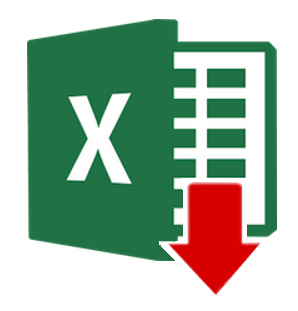Czyli jak Excel może pomóc nam zmienić zachowania
Ten artykuł jest nietypowy – opisuje bowiem tworzenie praktycznego rozwiązania (a nie wybraną opcję, jak dotychczasowe na moim blogu).
Pokazuje, jak można wykorzystać Excela do (próby) zmian zachowań/działań. Opisywane rozwiązanie jest z życia wzięte. Zastosowałam je u jednego ze swoich klientów, który ma spore problemy ze ściągalnością płatności od swoich klientów. Klienci ci przyzwyczajeni są do tego, że otrzymują towar, a zapłacić mają później. I jakoś tak o tym drugim im się często zapomina, a podatki płacić trzeba.
Aby się z tym uporać mój Klient wprowadził zasadę sprzedawania na przedpłaty. Wszystko byłoby fajnie, gdyby jeszcze handlowcy się do niej stosowali.
Niestety, zbyt często się nie stosują.
Próbowaliśmy wszystkiego: tłumaczenie problemu, nagrody, premie – nic nie działa. Nadal umawiają się z klientami na przelewy…
Pomyślałam więc, że dorzucę swoją – raportową – cegiełkę do tej układanki. Handlowcy kilka razy w tygodniu korzystają z Excela, w którym to postanowiłam umieścić… biofeedback. Ta nazwa bardzo ładnie mi tutaj pasuje ;). Jednym słowem: unaocznić skalę problemu.
Chodziło mi o to, aby handlowcy zobaczyli: sprzedajecie tyle, za tyle nie mamy kasy. Przekaz miał być jak najbardziej prosty i zrozumiały na pierwszy rzut oka. Postanowiłam więc skorzystać z najbardziej powszechnych technik (niekoniecznie najlepszych).
I tak, wiem, spece od wizualizacji danych by mnie za to zlinczowali: zrobiłam wykres kołowy (jest powszechnie używany i zrozumiały), korzystając z czerwonego i zielonego koloru. Dorzuciłam mini-raport dla bardziej dociekliwych, i wyszło tak:
Aby Cię Czytelniku nie zanudzić (rozwiązanie jest długie) – w tym artykule wymieniam kluczowe fragmenty tego rozwiązania. Natomiast całość możesz obejrzeć na filmie, który znajdziesz poniżej.
Dane źródłowe
Dane te znajdują się w tabeli, którą nazwałam tbFaktury. Oto screen:
Za zapłacona fakturę uznajemy taką, która w kolumnie zostało ma zero (0). Oznacza to, że faktura jest w całości zapłacona.
W tych danych zakładam również, że wszystkim fakturom minął termin płatności. Jeśli potrzebujesz to dodatkowo precyzować – przyda się np. kolumna pomocnicza, która to określi, lub dodatkowy warunek już bezpośrednio w formułach.
Raport wszystkich faktur
…czyli ta część raportu:
Liczbę wszystkich faktur o określonym sposobie zapłaty policzymy następującą formułą:
=LICZ.JEŻELI(tbFaktury[sp. zapłaty];$L26)
Wartość tych faktur taką formułą:
=SUMA.JEŻELI(tbFaktury[sp. zapłaty];$L26;tbFaktury[wart.brutto])
Raport niezapłaconych faktur
Stworzymy teraz tę część raportu:
A formuły dla poszczególnych kolumn wyglądają tak:
Liczba FV, czyli liczba niezapłaconych faktur:
=LICZ.WARUNKI(tbFaktury[zostało];">0";tbFaktury[sp. zapłaty];$L26)
PLN, czyli kwota niezapłaconych faktur:
=SUMA.WARUNKÓW(tbFaktury[zostało];tbFaktury[zostało];">0";tbFaktury[sp. zapłaty];$L26)
Procent niezapłaconych faktur danego rodzaju (odwołuję się tutaj do raportu wszystkich faktur):
=N26/S26
Pasek danych, pokazujący udział niezapłaconych faktur danego rodzaju we wszystkich fakturach:
=N26/$S$34
Pamiętaj, aby ustawić odpowiednie formatowanie warunkowe dla tych danych:
Tworzenie wykresu kołowego
Najpierw dane do wykresu, umieszczę je gdzieś z boku, nie powinny być widoczne dla użytkownika. U mnie to zakres V27:X28:
Formuła w W27 jest taka:
=N34
A w W28 taka:
=S34-W27
I jeszcze zakres X27:X28:
=W27/$S$34
Możesz ewentualnie wrzucić to w TEKST:
=TEKST(W27/$S$34;"0%")
Wykres kołowy tworzymy bez udziwnień (Wstawianie/Wykres kołowy 2D), odpowiednio formatujemy.
Następnie, aby wyolbrzymić etykiety – ja skorzystałam z pól tekstowych, zaciągających dane z komórek (metodę tę opisywałam TUTAJ na przykładzie tytułu wykresu).
Odpowiednio sformatowane pola tekstowe możesz kopiować. Niestety, gdy podmieniamy łącza komórek, z których te pola czerpią dane – format się psuje. Trzeba więc ustawiać go od początku. Pamiętaj jednak, że format tych etykiet możesz kopiować za pomocą malarza formatów – mniej roboty ;).
A oto wynik wszystkiego:
I film na Youtubie, gdzie pokazuję powyższe rozwiązanie:
(pojawi się wkrótce)
Na koniec mam do Ciebie prośbę: pomóż mi dotrzeć z tym artykułem do szerszego grona. Jeśli zechcesz udostępnić ten artykuł na Facebooku – będę Ci bardzo wdzięczna! Bardzo się starałam, aby ten artykuł był dla Ciebie na tyle wartościowy, by wart był wzmianki ;). Oczywiście śmiało podeślij go innym osobom mailem lub Messengerem. Będzie mi bardzo miło:)
Powiązane produkty
- Formatowanie niestandardowe – to lekcja o tworzeniu własnych formatów liczbowych, których twórcy Excela nam nie dali w pakiecie, a warto by było :).
- O obiekcie tabela słów kilka – podczas tej lekcji pokazuję czym jest obiekt tabela w Excelu i dlaczego warto z niego korzystać. Daje nam on ogromne możliwości dynamizowania naszych arkuszy, a wiele nowych funkcjonalności Excela wręcz wymaga przechowywanie danych w tymże obiekcie (np. Power Query). Must have każdego użytkownika Excela!
- Kurs Excel w codziennej pracy – mający na celu uporządkować Twoją wiedzę na temat Excela. Jest świetny zarówno dla osób, które chcą uporządkować swoją wiedzę, zdobywaną do tej pory “po omacku”, jak i takich, które dopiero zaczynają swoją przygodę z Excelem.
MalinowyExcel Wykres kołowy czasem się nadaje dw.xlsx